美图秀秀2015如何生成闪字
摘要:一、在美图秀秀中打开主素材二、找到闪图工具,并点击,进入闪图编辑页面三、开始上传图片,添加帧,然后编辑闪图,调节闪图快慢
一、在美图秀秀中打开主素材
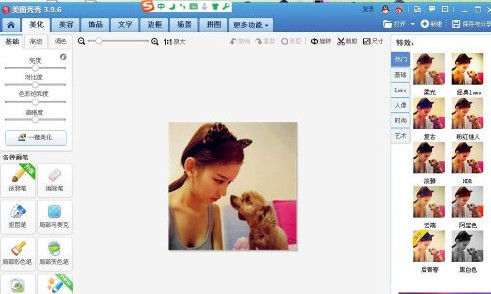
二、找到闪图工具,并点击,进入闪图编辑页面
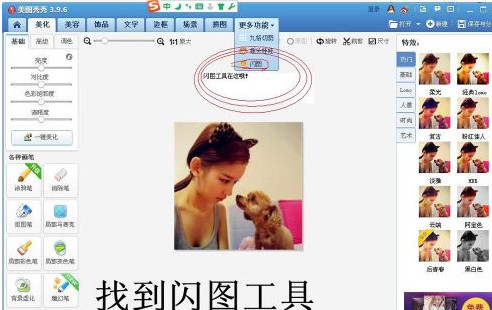
三、开始上传图片,添加帧,然后编辑闪图,调节闪图快慢
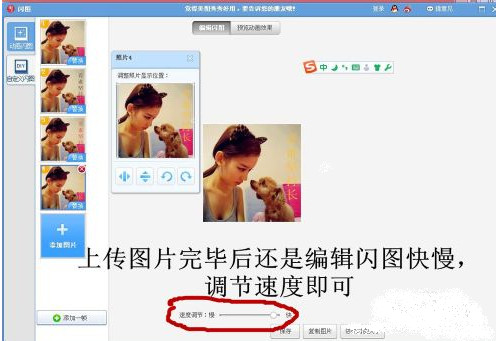
【美图秀秀2015如何生成闪字】相关文章:
上一篇:
美图秀秀2015照片底色怎么更换
下一篇:
美图秀秀怎么更改证件照背景色?
